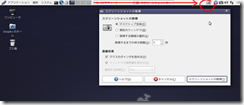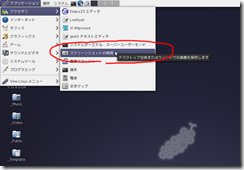
vinelinuxでキャプチャを撮る方法は無いかなと探していたら、アクセサリの中にそのものズバリな「スクリーンショットの取得」というユーティリティが入ってました。
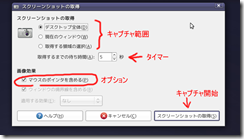
使い方は簡単です。キャプチャ範囲を決めたら、スクリーンショットの取得でキャプチャを始めるだけです。
もちろん、このユーティリティの画面は写りません。
キャプチャの取得は、スクリーンショットの取得ボタンを押してから始ることになります。ウィンドウなら、撮りたいウインドウを選びます。範囲を選択するなら、マウスでドラッグして範囲を決めます。
タイマーを仕掛ければ、何秒後に自動的にキャプチャされるようにもできます。
例えば、このページの一番上のキャプチャのように、サブメニューを表示させた状態を撮りたい時には、タイマーを仕掛けると出来ます。
オプションで、マウスを表示させたりすることもできます。
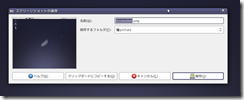
キャプチャが撮られると、保存設定が現れます。
名前と保存先を決めて、保存します。
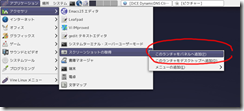
いちいち、アクセサリからスクリーンショットの取得を開くのが面倒なので、ランチャをパネルに登録しました。マウスオーバーした状態で右クリックすると、サブメニューが表示されるので、このランチャをパネルに登録を選びます。
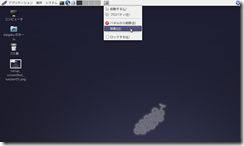
ランチャをパネルに登録直後は、メニューバーの左に入ってしまうので、パっと使いたい時に、押しにくいです。これをメニューバーの右側に固定するには、スクリーンショットの取得アイコンを右クリックして移動を選び、ドラッグして右へ移します。
ちなみに、キャプチャされた画像は、pngフォーマットで保存されます。